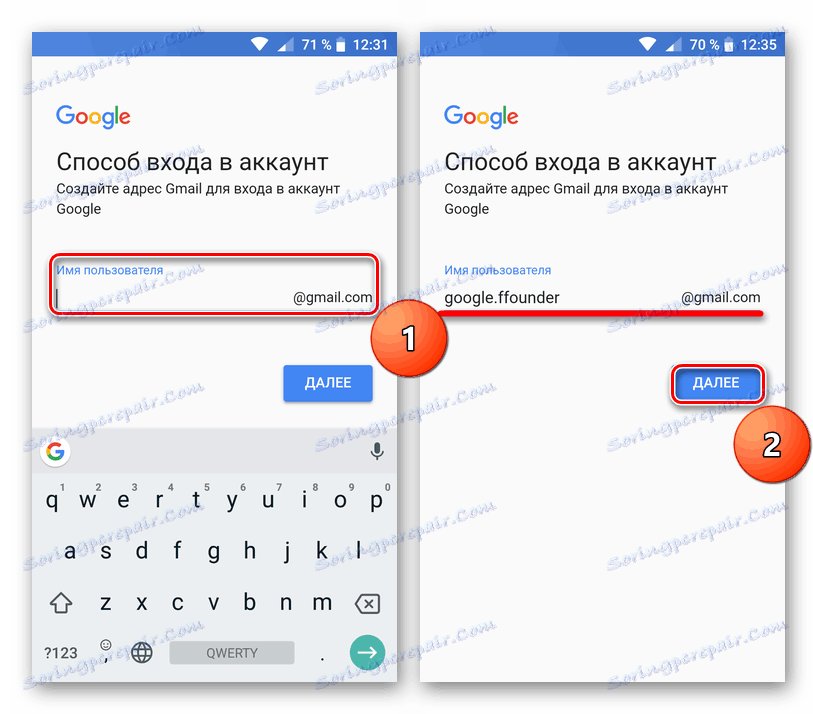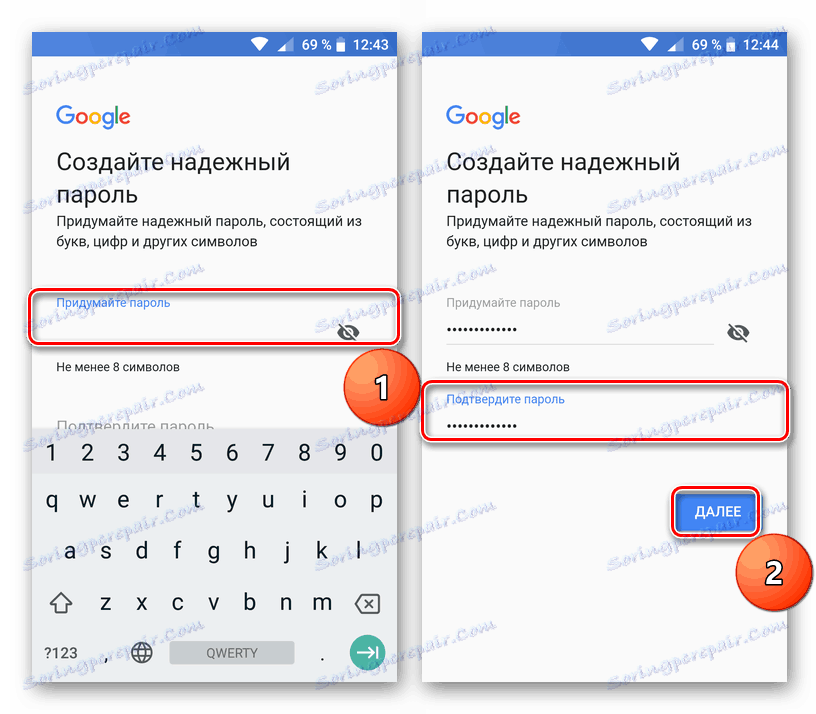Vytvorenie účtu Google na smartphone s Androidom
Google - svetoznáma spoločnosť, ktorá vlastní rôzne produkty a služby, vrátane vlastného vývoja a získaného. Tiež zahŕňa operačný systém Android, ktorý dnes spravuje väčšinu smartfónov na trhu. Plné využitie tohto operačného systému je možné len vtedy, ak máte účet Google, ktorého vytvorenie budeme opisovať v tomto materiáli.
Vytvorte na svojom mobilnom zariadení účet Google.
Všetko, čo potrebujete na vytvorenie účtu Google priamo na vašom smartfóne alebo tablete, je internetové pripojenie a aktívna karta SIM (voliteľné). Tá môže byť inštalovaná ako v gadgetu, ktorý sa používa na registráciu, tak v bežnom telefóne. Takže začnime.
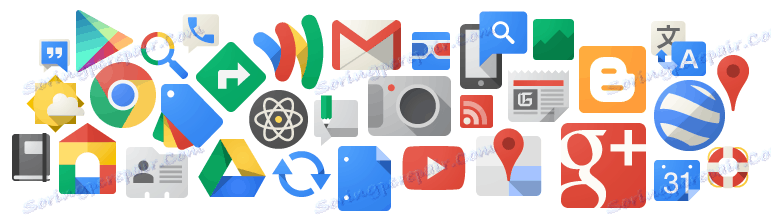
Poznámka: Pri písaní nižšie uvedených pokynov bol použitý smartphone so systémom Android 8.1. Na zariadeniach predchádzajúcich verzií sa názvy a umiestnenia niektorých prvkov môžu líšiť. Možné možnosti budú uvedené v zátvorkách alebo v samostatných poznámkach.
- Prejdite na "Nastavenia" mobilného zariadenia pomocou jednej z dostupných metód. Ak to chcete urobiť, môžete klepnúť na ikonu na hlavnej obrazovke, nájsť ju, ale v ponuke aplikácií alebo jednoducho kliknúť na zariadenie z rozbaleného panelu s upozorneniami (opona).
- Keď v položke " Nastavenia" nájdete položku "Používatelia a účty".
- Po nájdení a výbere potrebnej časti prejdite naň a nájdite bod "+ Pridať účet" . Klepnite na ňu.
- V zozname navrhovaných pridať účty vyhľadajte Google a kliknite na toto meno.
- Po malej kontrole sa na obrazovke objaví okno s oprávnením, ale keďže stačí vytvoriť účet, kliknite na odkaz "Vytvoriť účet" umiestnený pod zadávacím poľom.
- Zadajte svoje meno a priezvisko. Tieto informácie nie je potrebné zadať, môžete použiť pseudonym. Vyplňte obe políčka a kliknite na tlačidlo "Ďalej".
- Teraz je potrebné zadať všeobecné informácie - dátum narodenia a pohlavie. Opäť nie je potrebné poskytovať pravdivé informácie, aj keď je to žiaduce. Pokiaľ ide o vek, je dôležité pamätať si na jednu vec - ak ste mladší ako 18 rokov a / alebo ste uviedli tento vek, prístup k službám Google bude trochu obmedzený, presnejšie prispôsobený pre neplnoletých používateľov. Po vyplnení týchto polí kliknite na tlačidlo "Ďalej" .
- Teraz pridajte názov vašej novej schránky Gmail , Nezabudnite, že tento e-mail bude prihlasovací údaj potrebný na prihlásenie do vášho účtu Google.
![Zadajte prihlasovacie meno pre službu Google v systéme Android]()
Keďže služby Gmail, rovnako ako všetky služby Google, sú vyhľadávané používateľmi z celého sveta, je pravdepodobné, že už vytvorené meno poštovej schránky bude odobraté. V tomto prípade môžete iba odporučiť, aby ste prišli s inou, mierne upravenou verziou pravopisu alebo vyberte vhodný náznak.
Po pridaní e-mailovej adresy kliknite na tlačidlo Ďalej .
- Je na čase prísť s komplexným heslom na prihlásenie do svojho účtu. Ťažké, ale zároveň taká, že si môžete dobre spomenúť. Samozrejme, môžete to niekde napísať.
![Zadanie hesla pre účet Google v systéme Android]()
Štandardné bezpečnostné opatrenia: Heslo musí obsahovať minimálne 8 znakov, obsahovať malé a veľké písmená, číslice a platné znaky. Nepoužívajte ako heslo dátum narodenia (v akejkoľvek forme), mená, prezývky, prihlasovacie údaje a ďalšie úplné slová a frázy.
Po pridaní hesla a jeho zadaní v prvom poli ho duplikujte na druhom riadku a potom kliknite na tlačidlo "Ďalej" .
- Ďalším krokom je priradiť číslo mobilného telefónu. Krajina, podobne ako telefónny kód, sa určuje automaticky, ale ak ho chcete alebo potrebujete, môžete ho zmeniť ručne. Zadajte číslo mobilného telefónu, kliknite na tlačidlo "Ďalej". Ak v tomto štádiu to nechcete robiť, kliknite na odkaz "Preskočiť" vľavo. V našom príklade bude táto druhá možnosť.
- Oboznámte sa s virtuálnym dokumentom "Ochrana osobných údajov a Podmienok používania" prechodom na koniec. V dolnej časti kliknite na tlačidlo "Prijať" .
- Vytvorí sa účet Google, ktorého spoločnosť "Spoločnosť dobrého" vám na ďalšej stránke povie "Ďakujeme". Zobrazí sa tiež e-mail, ktorý ste vytvorili, a automaticky zadáte heslo. Ak sa chcete prihlásiť do svojho účtu, kliknite na tlačidlo Ďalej .
- Po malej kontrole sa ocitnete v "Nastaveniach" mobilného zariadenia priamo v sekcii "Používatelia a účty" (alebo "Účty" ), kde bude uvedený váš účet Google.
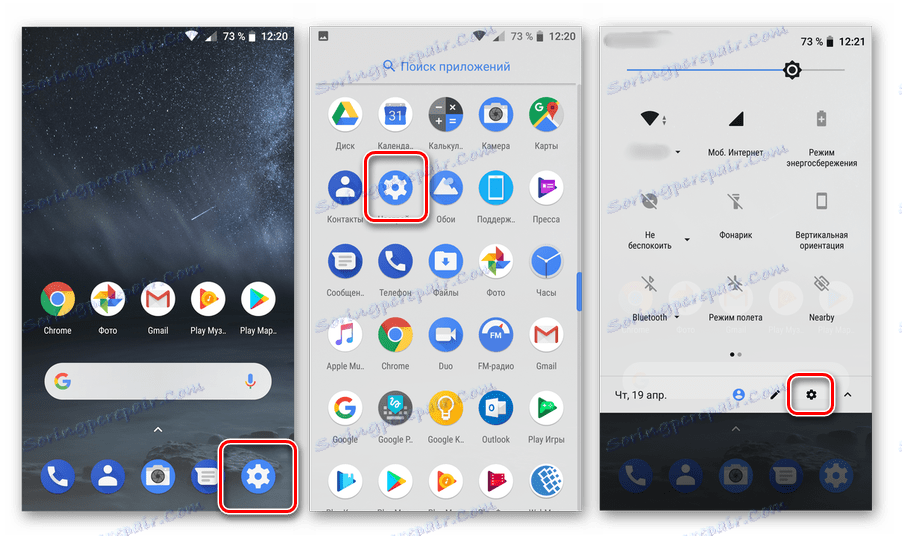
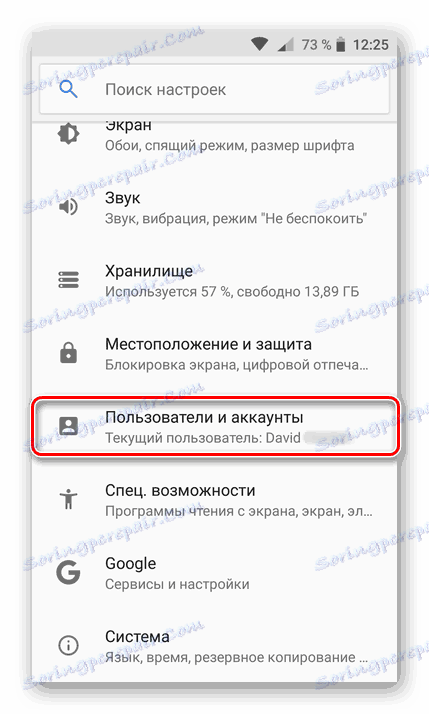
Poznámka: V rôznych verziách operačného systému môže mať táto sekcia iný názov. Medzi možnými možnosťami sú "Účty" , "Ostatné účty" , "Účty" atď., A preto vyhľadajte podobné mená.
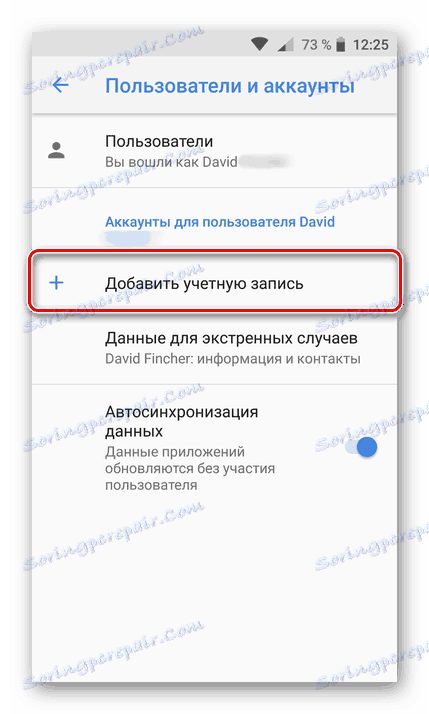
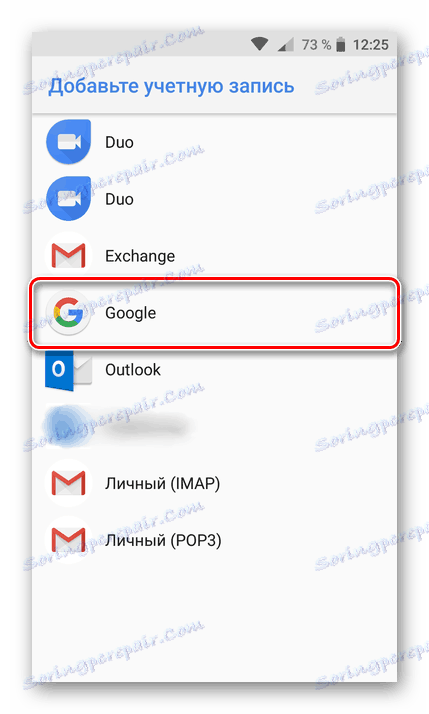
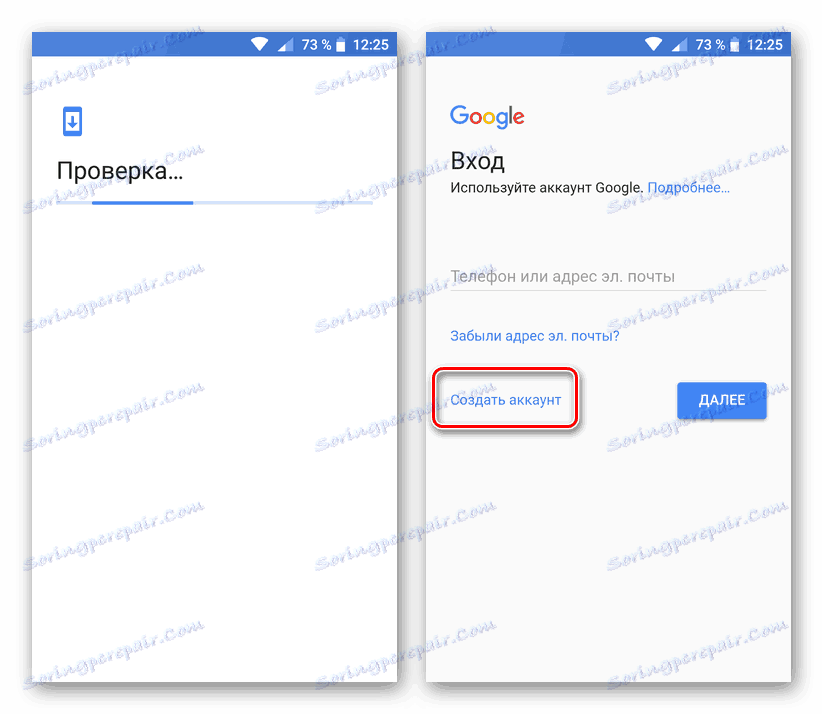
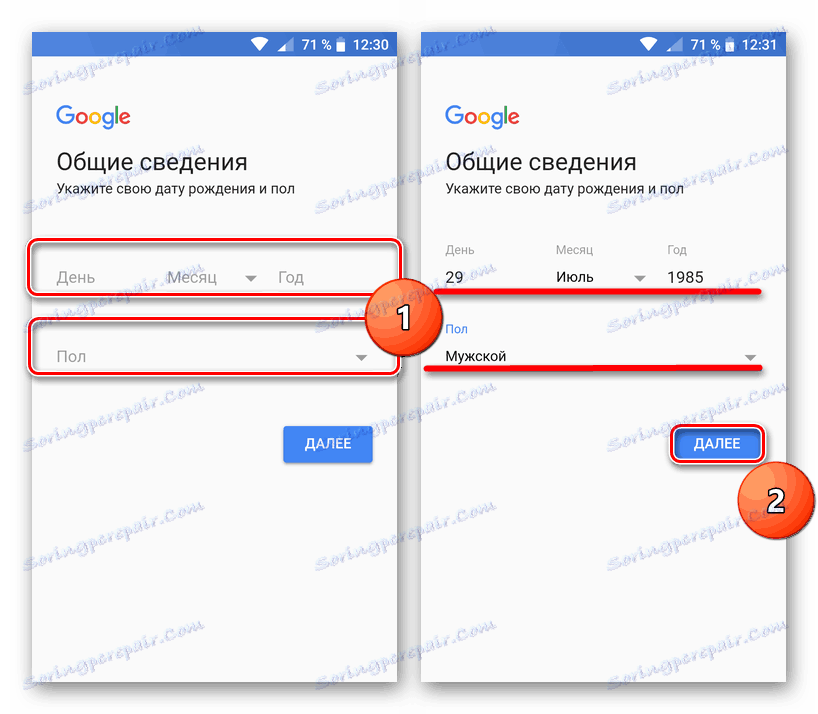
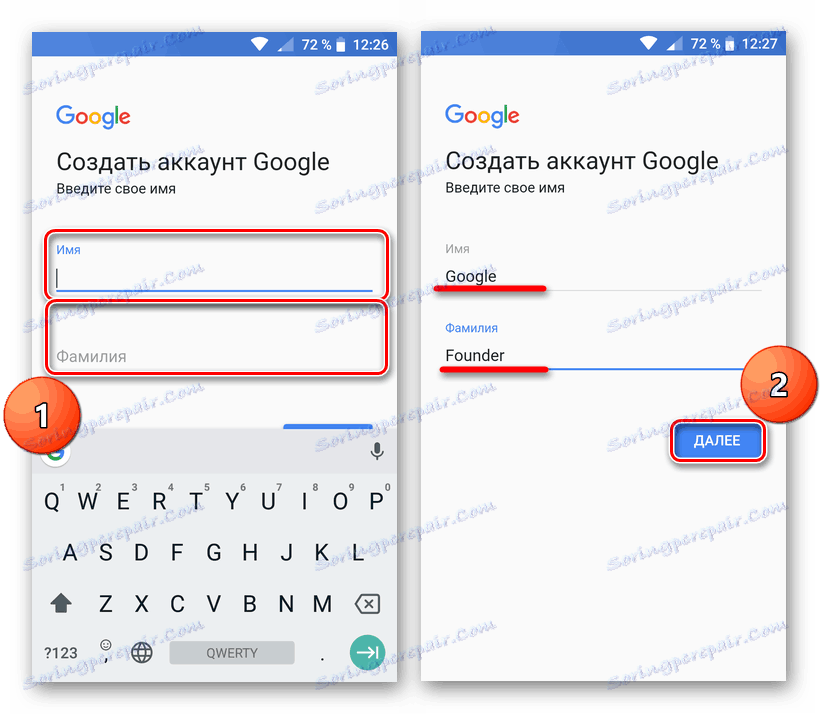
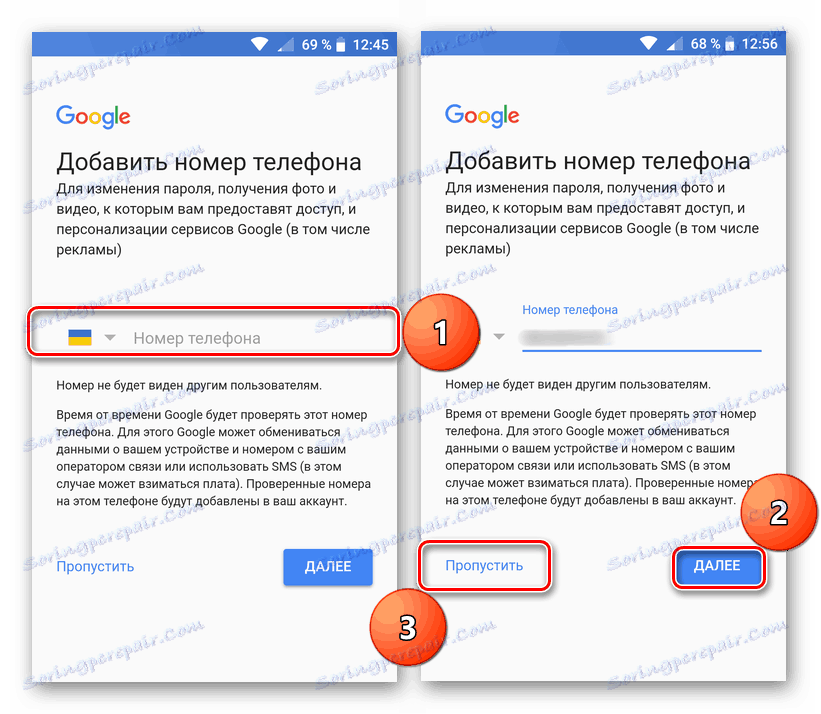

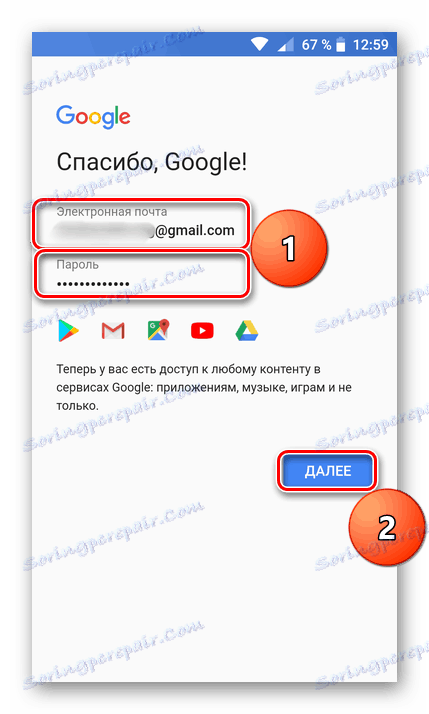
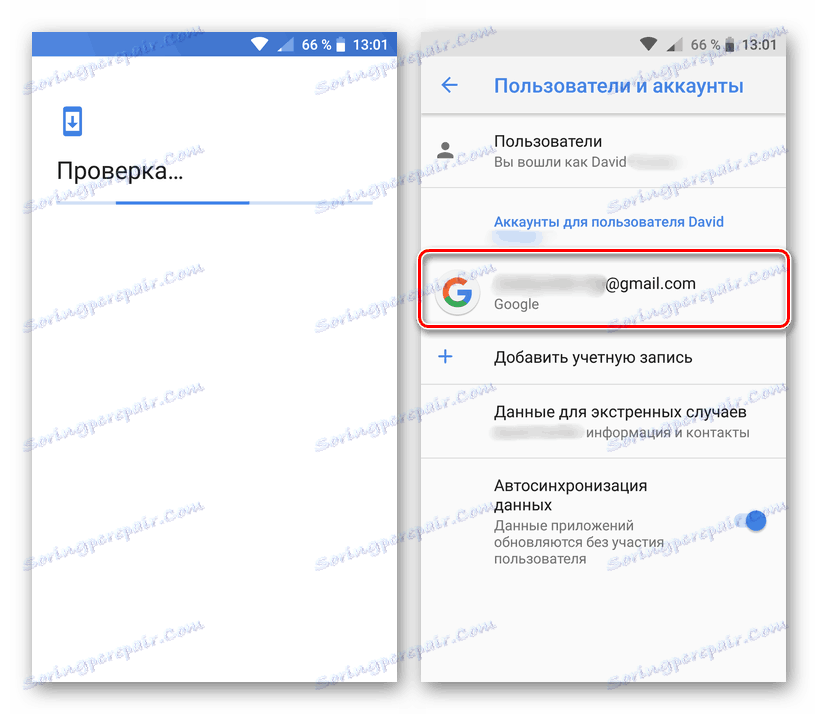
Teraz môžete prejsť na hlavnú obrazovku a / alebo prejsť do ponuky aplikácií a začať aktívne a pohodlnejšie využívanie proprietárnych služieb spoločnosti. Môžete sa napríklad spustiť Market Play a nainštalujte svoju prvú aplikáciu.
Pozri tiež: Inštalácia aplikácií pre Android
Postup pre vytvorenie účtu Google na smartfóne s Androidom je dokončený. Ako môžete vidieť, táto úloha nie je vôbec ťažká a nebrala veľa času s nami. Skôr než začnete aktívne využívať všetky funkcie mobilného zariadenia, odporúčame vám, aby ste sa na ňom nakonfigurovali synchronizácia dát - čo vám ušetrí straty dôležitých informácií.
Ďalšie podrobnosti: Povoľte synchronizáciu údajov v systéme Android
záver
V tomto krátkom článku sme hovorili o tom, ako môžete zaregistrovať účet Google priamo zo svojho smartphonu. Ak to chcete robiť z počítača alebo notebooku, odporúčame vám zoznámiť sa s nasledujúcim materiálom.
Pozri tiež: Vytvorenie účtu Google v počítači